��ł���IWindows 11��VRO������Đ�������@�iDVD-VR�K�iVRO�Đ��Ή��j
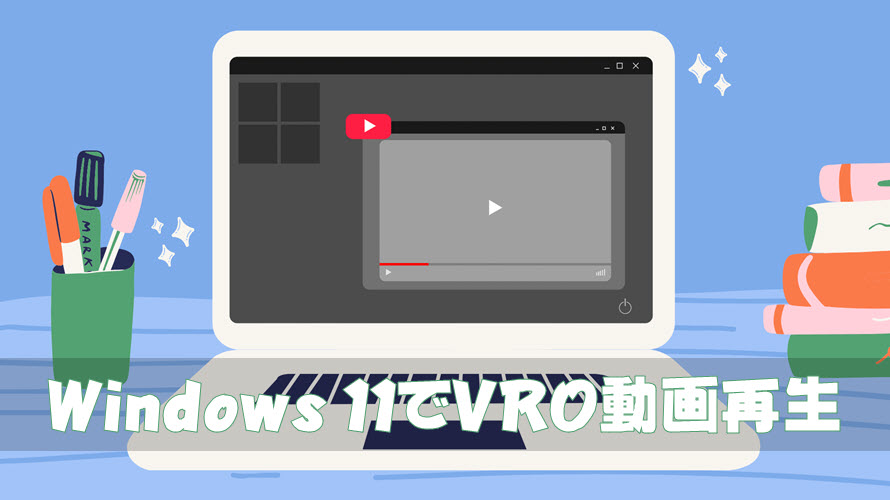
Windows 11��VRO����t�@�C���̍Đ����@�ɍ����Ă���H
���̋L���ł́AWindows 11�p�\�R����VRO������Đ�������@���Љ�܂��B�܂��AVRO�t�@�C���̓�����Windows 11��VRO�Đ��ł��Ȃ��������Љ�܂��B
�ڎ�
VRO�t�@�C���ɂ��Ă̏Љ�
Windows 11��VRO����Đ��ł��Ȃ�����
Windows 11��VRO����������@
- ���@�T.�@Windows 11��VRO�t�@�C���̊g���q��mpg�ɕύX
- ���@�U.�@VRO�t�H�[�}�b�g�ɑΉ�����Windows 11���f�B�A�v���C���[�𗘗p���čĐ�
- ���@�V.�@Windows 11��VRO��MP4�Ȃǂ̓���`���ɕϊ�
�܂Ƃ�
VRO�t�@�C���ɂ��Ă̏Љ�
VRO�t�@�C���Ƃ́uDVD-VR�v�Ƃ����L�^�����ŋL�^���ꂽ����t�@�C���ł��B���g�̃R�[�f�b�N�̓I�[�f�B�I�ƃr�f�I�X�g���[�~���O�p��MPEG-2�ł��B�g���q�́u.vro�v�ł��B���{�̈�ʓI��DVD���R�[�_�[�ł͒n�f�W�e���r�ԑg��^�悵��DVD�Ƀ_�r���O����ɂ��uDVD-VR�v�Ƃ����L�^�����𗘗p���Ă��܂��B�uDVD-VR�v�̃f�B�X�N�ł́A�uDVD_RTAV�v�Ƃ����t�H���_�ɁA�uVR_MOVIE.VRO�v�uVR_MANGR.BUP�v�uVR_MANGR.IFO�v�Ƃ���3�̃t�@�C��������܂��B�u.VRO�v�t�@�C����DVD-VIDEO������DVD�ɂ���u.vob�v�t�@�C���Ɠ����A�����Ɠ���f�[�^�����[���Ă��܂��B���^�f�[�^�ƃN���b�v�i�r�Q�[�V�����}�[�J�[�́A�uVR_MANGR.IFO�v�ɕۑ�����܂��B�Ȃ̂ŁAVRO�t�@�C����IFO�t�@�C���ƘA�g���ē����܂��B
| ����t�@�C�� | VRO |
|---|---|
| �g���q | .vro |
| �R�[�f�b�N | MPEG-2 |
| �L�^���� | DVD-VR |
Windows 11��VRO����Đ��ł��Ȃ�����
����VRO�`���ϊ������Ă��Ȃ����AWindows 11�W�����ڂ�Windows���f�B�A�v���C���[��Windows�t�H�g�A�v���ł́AVRO���悪�Đ��ł��Ȃ��Ȃ�A����́AVRO�t�@�C����CPRM�i���쌠�ی�j���������Ă��邩�炩������܂���B
Windows 11��VRO����Đ��ł��Ȃ����̑��̌���
���@Windows���W�X�g������VRO�t�@�C���Q�Ƃ������ɂȂ��Ă���iWindows OS��"�d�b��"�j
���@Windows ���W�X�g������ VRO �t�@�C���̐������폜���ꂽ
���@VLC Media Player �܂��͂��̑���VRO�֘A�v���O���������m�ɃC���X�g�[������Ă��Ȃ�
���@VRO�t�@�C�����j��������
���@VRO�t�@�C�����}���E�F�A�Ɋ������ꂽ�̂�Windows 11��VRO�t�@�C���Đ��ł��Ȃ�
���@VRO �Ɋ֘A����n�[�h�E�F�A�Ƀf�o�C�X�h���C�o���j�����Ă���
���@�V�X�e�����\�[�X���s��������
Windows 11��VRO����������@
VRO�t�@�C����mp4��MOV�Ȃǂ̂悤�Ȉ�ʂ̓���t�@�C���ƈ���āA�C�O�ł͗��s���Ă���嗬����`���ł��Ȃ����A�n�f�W�^�悵�ă_�r���O����DVD�Ȃ�X�ɒ��쌠�ی��������Ă��܂��BWindows 11��VRO�t�@�C�����Đ�����ɂ͐�p�̃\�t�g�����͕ϊ�����K�v������܂��B���ꂩ���Windows 11��VRO������Đ�������@���ڂ����Љ�܂��B
���@�T.�@Windows 11��VRO�t�@�C���̊g���q��mpg�ɕύX
�����Đ�������VRO�t�@�C���͒n�f�W�^��̃_�r���ODVD�ł͂Ȃ��A��^�C�g����VRO�t�@�C���Ȃ�AVRO�t�@�C���̊g���q�u.vro�v���u.mpg�v�Ə��������Ă݂܂��傤�B
�����蓙�����͂ł���ꍇ������܂����A����t�@�C����MPEG2�R�[�f�b�N�Ȃ̂ŁAMPEG2�Ή��̓���Đ��\�t�g�ł���Đ��ł��邱�Ƃ�����܂��B
���@�U.�@VRO�t�H�[�}�b�g�ɑΉ�����Windows 11���f�B�A�v���C���[�𗘗p���čĐ�
�f�W�^�������ԑg��^��_�r���O����DVD�ɕۑ����Ă���VRO���Đ�����ɂ͂ǂ�ȃ��f�B�A�v���C���[���g����ł��傤�B
�f�W�^�������̃R���e���c�ɁA���쌠�ی�@�\�iCPRM�j���g�ݍ��܂�Ă��邽�߁ACPRM�Ή��̍Đ��\�t�g��p���Ȃ��Ƃ݂邱�Ƃ͂ł��܂���B
������VLC���f�B�A�v���C���[�͑Ή��ł���t�H�[�}�b�g���L�x�ŁAVRO�ɂ��Ή��ł��邪�AWindows 11�p�\�R����CPRM�ɕی삳�ꂽVRO�t�@�C�����Đ�������A��ʂ��^�����ɂ����Ă��܂��āA�Đ��ł��܂���B
���쌠�ی�ɑΉ����邽�߂ɂ́A���\�Ȕ�p�i���C�Z���X���j���������̂ŁA
�t���[�i�����j��CPRM�Ή��̃��f�B�A�v���C���[������Ђ͂Ȃ��Ǝv���܂��B
���쌠�ی�ɑΉ������\�t�g�́A�s�̕i��������܂���B
�����ł������߂�Windows 11�Ή��ŗL����VRO����Đ��\�t�g��PowerDVD�ł��B
- 📰�@PowerDVD�̊T�v
- �y�J�����z�FCyberLink�i�T�C�o�[�����N�j
- �y���i�z�F����
- �y�Ή�OS�z�FWindows 11/10/8.1/7�i64bit�̂݁j�Axp��98���Â�OS�Ɋւ��Ă�PowerDVD20�`3�ł���ΑΉ����Ă��邪�ŐV�ł͔�Ή��B
- �y�Ή�����`���z�FDVD�FDVD-VR�iCPRM�ی삳�ꂽVRO�Đ��\�j, DVD-VIDEO
����:VRO, 3G2, TPD, WTV, VC1, MPE, WM, VOB, AVI, MPG, DAT, VRO, MKV, MP4, MP4V, TS, TTS, QT, DIV, DIVX, DVR-MS, WebM, FLV, M2T, M2TS, M4V, TP, 3GP2, ASF, MOD, MOV (H.264), 3GP, 3GPP�AMPEG�AMPV�AMTS�ATOD�ATRP�AM2P�AWMV
�ʐ^: PEF, JPG, TIFF, CR2, DCR, DNG, SR2, ERF, KDC, MEF, MRW, NEF, JPEG, ORF, RAF, RAW, RW2, CRW, SRF, X3F, ARW, BMP, PNG, TIF
���y: OGG, WAV, FLAC, MP3, APE, M4A
PowerDVD���g����Windows 11��VRO�������������@
- PowerDVD��Windows 11�p�\�R���ɃC���X�g�[�����܂��BVRO�t�@�C�����E�N���b�N���āA�uPowerDVD�v�ɂ����VRO�t�@�C�����J���A������Đ����܂��B
���@�V.�@Windows 11��VRO�����CPRM�R�s�[�K�[�h������
VRO�t�@�C���ɂ�CPRM�ɂ��������Ă��邵�A�嗬����`���ł�����܂���BWindows 11��VRO������Đ�����ɂ́AVRO����ɂ������Ă���CPRM���������Ă���AVRO�̊g���q���u.mpg�v�ɕύX���܂��B
�����ł������߂�Windows 11�Ή�CPRM�����t���[�\�t�g��CPRM Decrypter�ł��B
- 📰�@CPRM Decrypter�̊T�v
- �y���i�z�F����
- �y�Ή�OS�z�FWindows XP �ȍ~
- �y�Ή�����DVD����z�FDVD-VR��DVD
- �y�o�͌`���z�FVRO
- �yDVD�R�s�[�K�[�h�z�FCPRM
- 👇�@CPRM Decrypter���g����Windows 11��VRO��CPRM�ی�����������@
- ❶�@�u�h���C�u��ݒ�v�̉��ɂ���u���v�A�C�R���ɂ���āA�����ɍĐ��ł��Ȃ�DVD��CPRM Decrypter�ɒlj����܂��B
- ❷�@�u�o�͐�t�H���_��ݒ�v�̉��ɂ���t�H���_�̂悤�ȃA�C�R���ɂ���āA�o�̓t�@�C���̕ۑ����ݒ肵�܂��B
- ❸�@�����̃f�B�X�N��HDD�̂Ƃ���ɂ���J�n�{�^�����N���b�N������ACPRM�R�s�[�K�[�h����������āAVRO�����Windows 11�p�\�R���Ɏ�荞�ނ��Ƃ��ł��܂��B
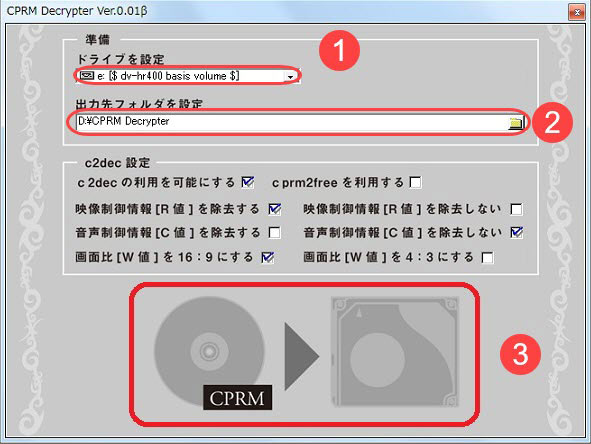
�܂Ƃ�
�ȏ��Windows 11��VRO������Đ�������@�̂��Љ�ł��B
�g���q�̕ύX�AVRO��CPRM�R�s�[�K�[�h�����ACPRM�Ή��̃��f�B�A�v���C���[�Ƃ���3��VRO�Đ����@�������āA�����ɂ��������@��I�����܂��傤�B
����ł�Windows 11��VRO�t�@�C���Đ��ł��Ȃ��Ȃ�A���C�y�ɂ��A�����������B

Windows 11/10�Ή��t���[���f�B�A�v���C���[5KPlayer
�y�Ή��`���z�FDVD, mov, mp4, webm, flv, avi, wmv, mkv, mt, m2ts, mxf, swf, vob, mpg, rm, 3gp, mp3, aac, ac3, ogg, flac, alac, wav, m4a...
�y���̋@�\�z�F�ȒP�ȓ���ҏW�A���恕�����_�E�����[�h�ADLNA/Airplay�~���[�����O�A���恕�����Ǘ��AiPhone��ʘ^��


















 �L�����y�[��
�L�����y�[��

